Ha a legtöbbünkhöz hasonlóan ön is rendelkezik rendszeres Google-fogyasztói fiókkal, akkor jó eséllyel már majdnem a végletekig feltöltötte a Google Drive 15 GB-os tárhelyét. Éppen ezért számos fájlt törölnie kell a Google Drive-ról.
Mire van szüksége a fájlok eltávolításához a Google Drive-ból?
Mint valószínűleg tudjátok, a Google nemrégiben összevonta a felhasználóknak a szolgáltatásaiban a fájlok tárolására kiosztott összes kvótát egyetlen 15 GB-os lemezterületbe. Így ha aktívan használja a Google valamelyik szolgáltatását adatai tárolására, a kiosztott tárhely nagyon gyorsan elfogyhat.
A regisztrációt követően minden új Google-felhasználó 15 GB tárhelyet kap ingyen a Google Lemezen. Ez a szolgáltatás egy „felhő” a különböző formátumú fájlok tárolására, és fizetős bővítésre szorul, ha a szabad hely nem elegendő. Ha nem szeretne extra GB-ot vásárolni, akkor a helyhiányra alternatív megoldás lesz a Google Drive szelektív megtisztítása a felesleges objektumoktól.
Nos, ha törölni szeretné a fájlokat a Google Drive-ról, itt van, hogyan teheti meg.
Hogyan törölhet fájlokat a Google Drive-ról PC-n
A Google Drive-ról a legegyszerűbben a videókat, dokumentumokat és fényképeket a szolgáltatás webes verziójával távolíthatja el. A következő utasítások univerzálisak minden webböngészőhöz.
Ha tehát a Google Drive-ról szeretne fájlokat törölni a számítógépével, akkor az alábbi lépéseket kell követnie:
- Először is nyissa meg a böngészőt, és lépjen a Google Drive weboldalára.
- Ezután jelentkezzen be a Google-fiókjába, ha szükséges.
- Ezután menjen a törölni kívánt fájlhoz, és kattintson rá a jobb gombbal.
- A legördülő menüből válassza az „Eltávolítás” lehetőséget.
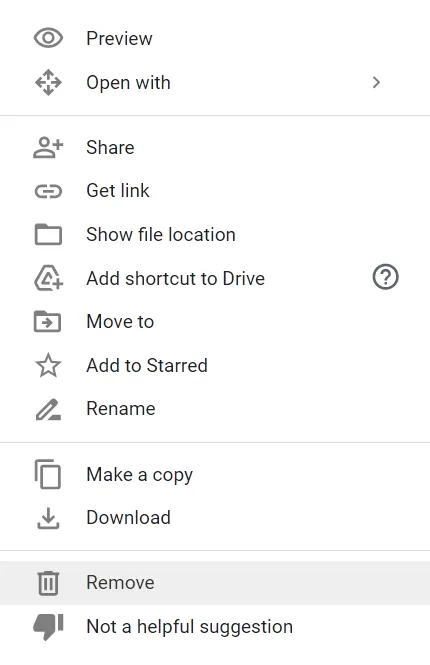
A felesleges objektumokat egyszerűen a kukába is áthelyezheti, ha rákattint és a bal oldali menüben a megfelelő elemre húzza őket.
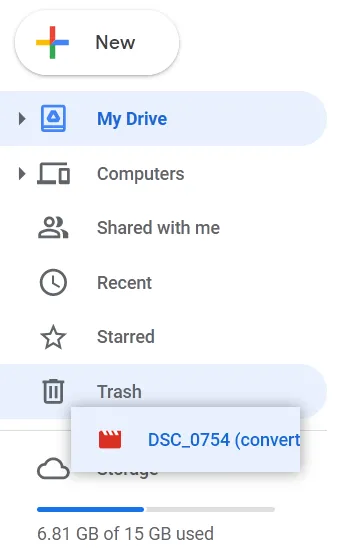
Ezt azonban nem teheti meg a „Javasolt” szakaszban lévő fájlokkal.
Ha egyszerre több fájlt vagy mappát szeretne törölni a Google Drive-ról, akkor a következő lépéseket kell követnie:
- Először válassza ki a felesleges adatokat (helyezze az egérkurzort a fájlok melletti szabad helyre, tartsa lenyomva a bal egérgombot, és mozgassa a kurzort, húzza ki a téglalap alakú területet).
- Törölje őket a kontextusmenü megfelelő gombjára kattintva vagy a „Kukába” húzással.
Ha törölni szeretné a Google Drive-ban a szemét mappát, akkor a következő lépéseket kell követnie:
- Nyissa meg a Google Drive-ban a „Szemetes” mappát.
- Ezután kattintson a képernyő jobb felső sarkában található „Kukák kiürítése” gombra, hogy eltávolítsa az összes fájlt a „Kukák” mappából.
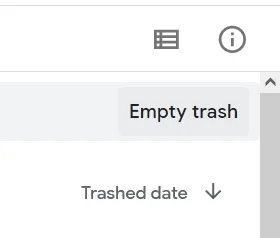
- Ezt követően kattintson a „Örökre törlés” gombra a megjelenő ablakban.
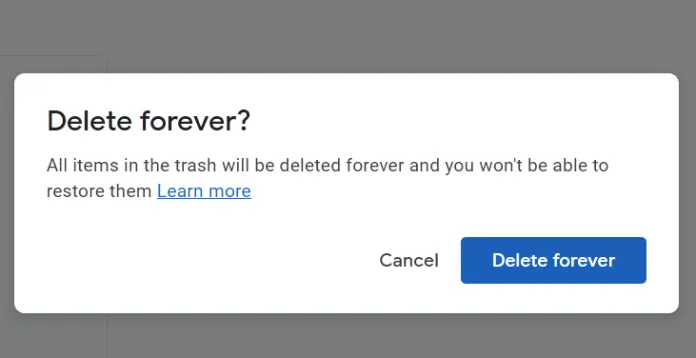
Ha csak egy vagy több fájlt szeretne törölni a „Trash” mappából, tegye a következőket:
- Menjen a Google Drive „Kukába” mappájába.
- Ezután kattintson a jobb gombbal a törölni kívánt fájlra.
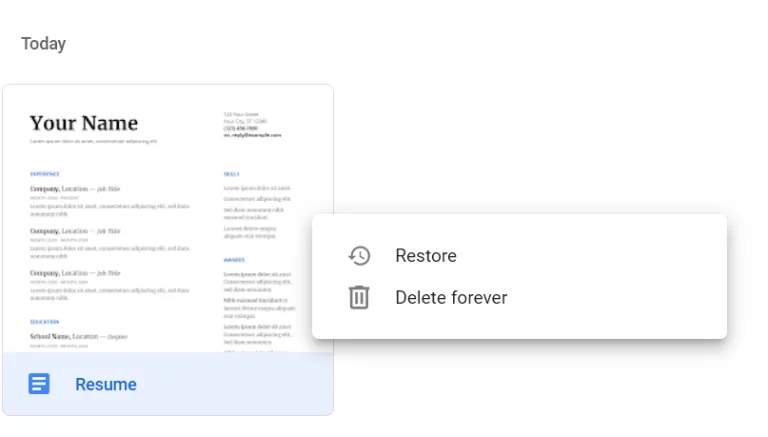
- Végül válassza az „Örökre törlés” opciót.
A kiválasztott fájlok és mappák mostantól véglegesen törlődnek a Google Drive-ról, és többé nem lesznek elérhetők.
A „Visszaállítás” opció kiválasztásával a „Kukába” mappából a Google Drive mappákba is visszahelyezheti a fájlokat.
Azt is tudnia kell, hogy a „Trash” mappában lévő elemek 30 nap után automatikusan örökre törlődnek.
Hogyan törölhet fájlokat a Google Drive-ról a mobileszközön?
Ha okostelefonján a Google Drive-ot használja, a Google Drive alkalmazásból közvetlenül a Google Drive alkalmazásból véglegesen törölheti a fájlokat. Ehhez kövesse az alábbi lépéseket:
- Nyissa meg a Google Drive alkalmazást a mobileszközén.
- Ezután keresse meg a törölni kívánt fájlt, és koppintson az alatta lévő „három pont” ikonra.
- Ezután görgessen lefelé, és válassza az „Eltávolítás” lehetőséget.
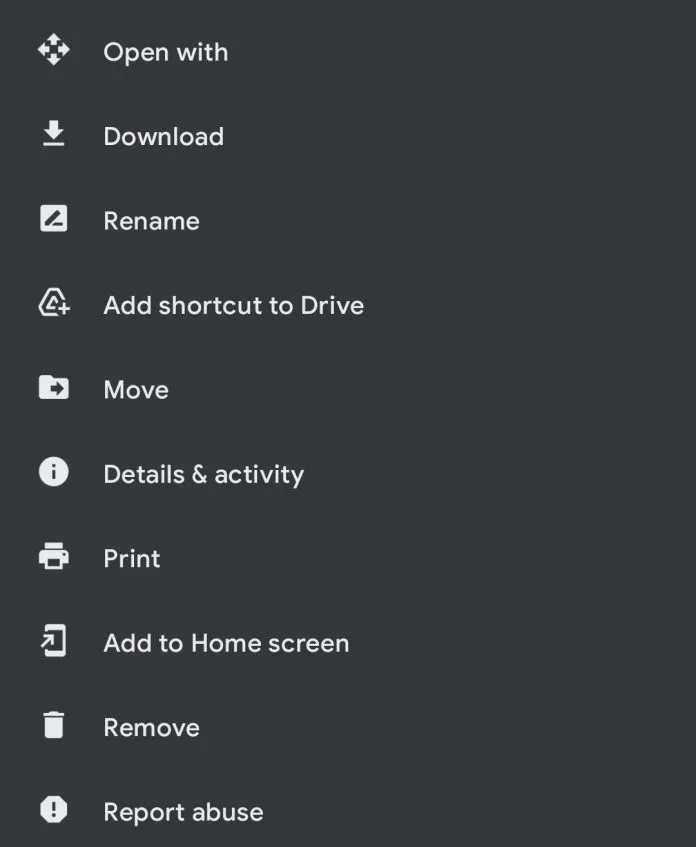
- Végül koppintson a „Kukába helyezés” gombra.
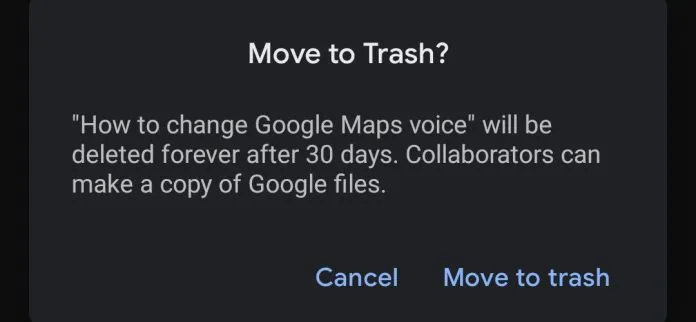
Ha csak egy vagy több fájlt szeretne törölni a „Trash” mappából, tegye a következőket:
- Nyissa meg a „Trash” mappát, és keresse meg azt a fájlt, amelyet örökre törölni szeretne.
- Ezután koppintson a „három pont” ikonra, és válassza az „Örökre törlés” opciót.
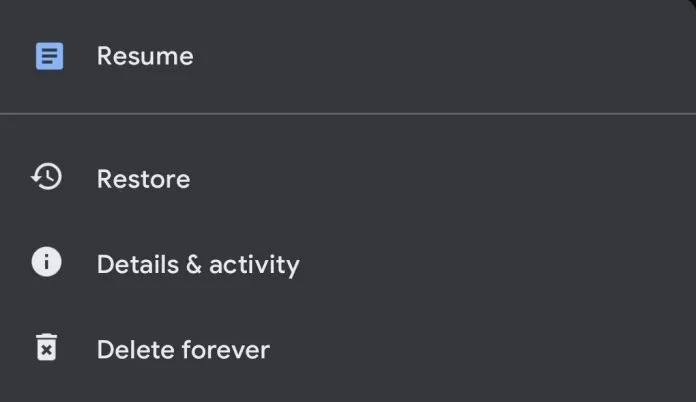
A „Visszaállítás” opció kiválasztásával a „Kukába” mappából a Google Drive mappákba is visszahelyezheti a fájlokat.
Mi a teendő, ha törölni szeretné a Google Drive-on megosztott fájlokat?
Ha korábban egy csomó fájlt osztott meg valaki mással a Google Drive-on, akkor a törlés előtt további lépéseket kell tennie, mert a fájlok elérhetetlenné válnak azok számára, akikkel megosztotta őket. Ezért a megosztott fájlok törlésénél fontos eldönteni, hogy a megosztott fájl tulajdonjogát a megosztott személyek számára engedélyezi-e, hogy törölhesse azt anélkül, hogy bárki más munkáját akadályozná.
A valakivel megosztott fájlok ugyanabban a fő mappában lesznek, ahol a többi nem megosztott fájl is található. A valakivel megosztott fájlokat azonban a fájlnevek melletti „felhasználó” ikonról azonosíthatja.
A fájlokhoz és mappákhoz való hozzáférést a jobb gombbal történő kattintással és a „Részletek megtekintése” menüpont kiválasztásával láthatja, hogy kinek adott hozzáférést a fájlokhoz és mappákhoz. Ekkor a jobb oldalon megjelenő oldalsávban részletes információk töltődnek be a fájlról vagy mappáról.
Visszaállíthatók a véglegesen törölt fájlok a Google Drive-ról?
Ha véglegesen törölte a fájlokat a Google Drive-ról, tudnia kell, hogy nem tudja azokat saját maga helyreállítani. Van azonban egy módja a helyreállításuknak: kérje meg a Google-t, hogy indítsa el a helyreállítási folyamatot. A folyamat elvégzéséhez a Google Drive-ot ügyfélfiókkal kell használnia.









